Si estás siguiendo una dieta, esta aplicación te permite hacer un seguimiento de tu progreso.
Te ayudará a registrar un cada día: tu peso, porcentaje de grasa (si dispones de una báscula de bioimpedancia), seguimiento de dieta, ejercicio físico y cualquier comentario que quieras.
Podrás consultar todas las medidas guardadas en su base de datos y enviarlas por correo.
Podrás ver tu progreso sobre una gráfica que se desplaza con el dedo a la fecha que quieras y en la que puedes incluir etiquetas para marcar alguna fecha que te interese. También, podrás ver las líneas de tendencia en la gráfica.
Ver las estadísticas de la última semana, el último mes, últimos tres meses...
Todo de una forma fácil y sencilla.
Requisitos
Esta aplicación requiere IOS 7.1 y está diseñada para iPhone y para iPad.
Idiomas
Soporta idiomas Español e Inglés.
Navegación
En la parte inferior hay una barra de navegación que te lleva a distinta opciones:
· Añadir - Para introducir nuevas medidas.
· Medidas - Para consultar el registro histórico de medidas.
· Gráfica - Representación gráfica de las medidas.
· Estadística - Para consultar los valores medios.
· Marcas - Consultar y dar de alta los marcadores.
Añadir
Aquí puedes añadir los datos correspondientes a la fecha actual o cualquier otro día. Además del peso podrás introducir el porcentaje de grasa (este dato lo proporcionan algunas básculas con sensores de bioimpedancia), si has cumplido con el objetivo de dieta y de ejercicio, y algún comentario. Esto último te permitirá poder llevar un diario con las anotaciones que consideres oportunas.
Cuando entras en esta opción la fecha se toma automáticamente de la del día. Se muestra los datos de la última medida registrada.
Las medidas siempre incluyen el peso y la fecha. También puede incluir, opcionalmente, el porcentaje de grasa, el cumplimiento de la dieta y ejercicio, y una anotación.
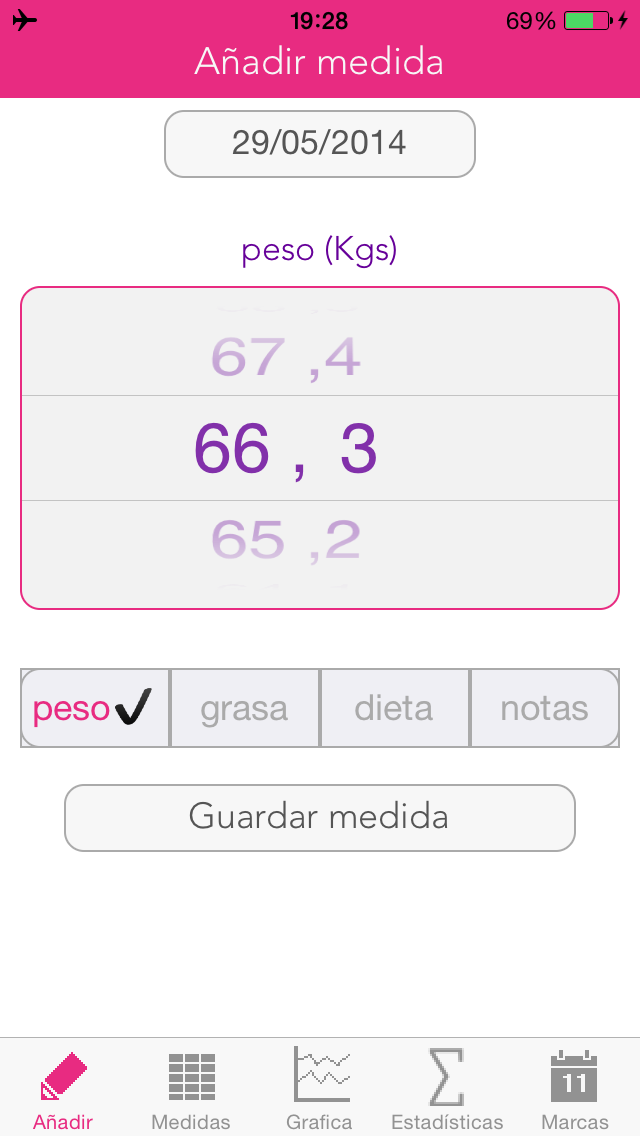
Cambiar la fecha:
Se puede modificar la fecha tocando sobre la fecha.

No se puede elegir una fecha posterior a la de hoy, ni de hace más de un año. Una vez seleccionada la fecha se vuelve a la pantalla anterior tocando en la parte gris de la pantalla.
Cambiar el selector:
Debajo del selector de peso hay una botonera que te permite elegir la información que quieres incluir en la medida:
- peso
- grasa
- dieta
- notas
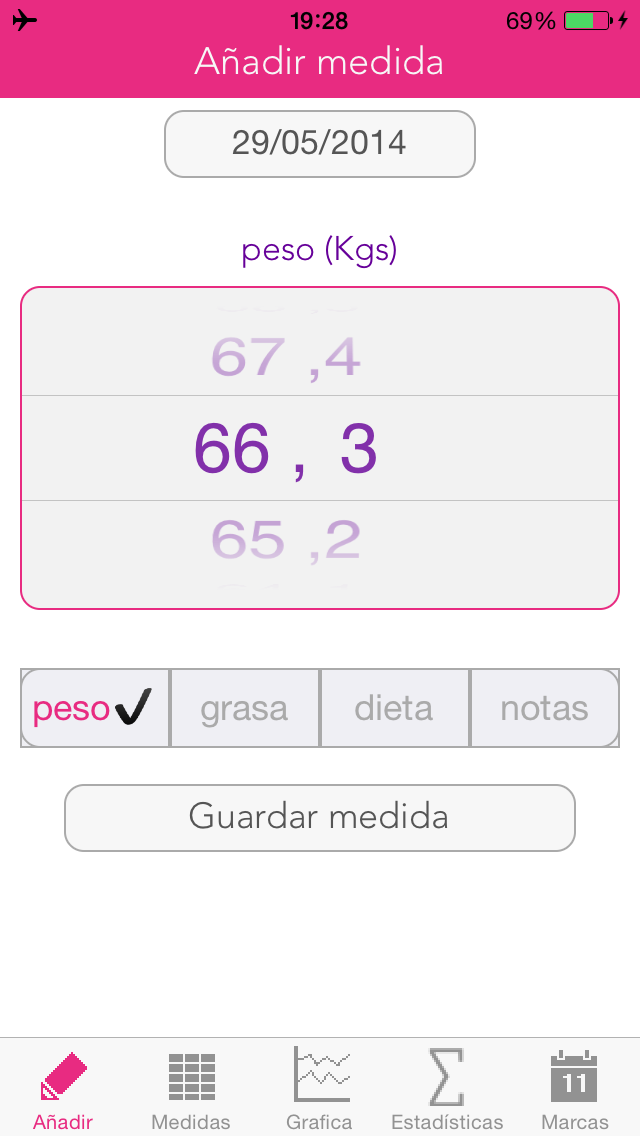
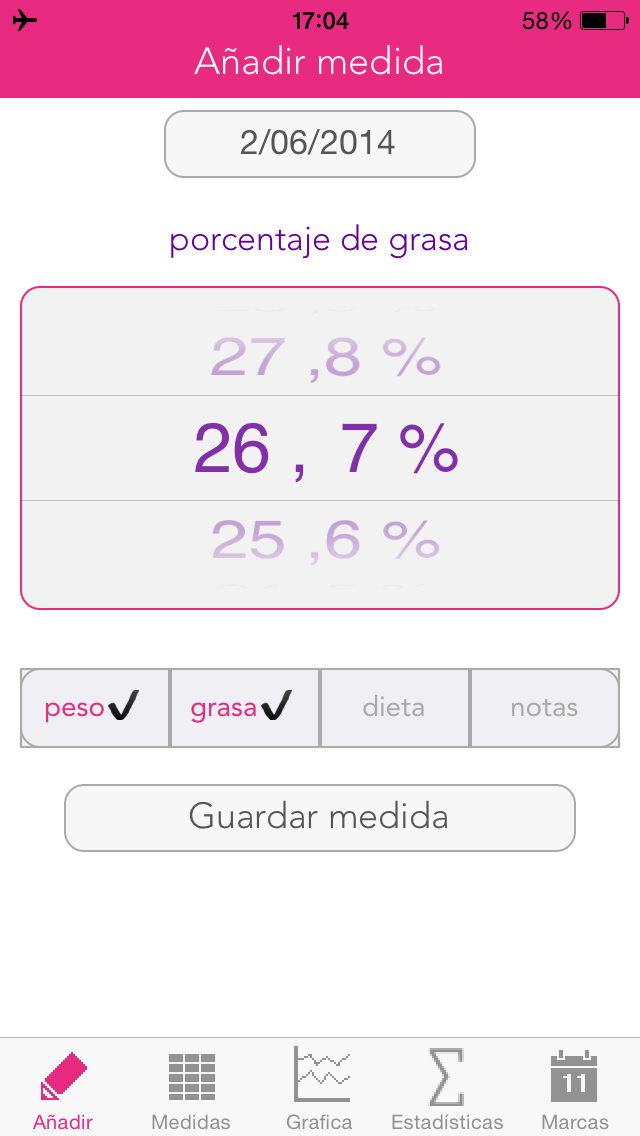
Al tocar uno de los botones la ventana que está encima desplaza para mostrar la que corresponde a ese botón. Además, aparece una marca de check en el botón, lo que indica que esta información se incluirá en la medida.
La marca de check se puede quitar tocando de nuevo sobre el botón, excepto en el caso del peso, que siempre se incluye en la medida.
Una vez que hayamos seleccionado los valores que queremos tocamos en el botón Guardar medida. Con esto la medida queda registrada y se salta a la pantalla de Medidas.
Nota: También se pueden desplazar las ventanas de peso, porcentaje de grasa, cumplimiento dieta y notas deslizando el dedo sobre la pantalla de derecha a izquierda o de izquierda a derecha.
Medidas
Aquí se puede consultar todas las mediciones que se han registrado, ordenadas por fecha, de la más reciente a la más antigua.
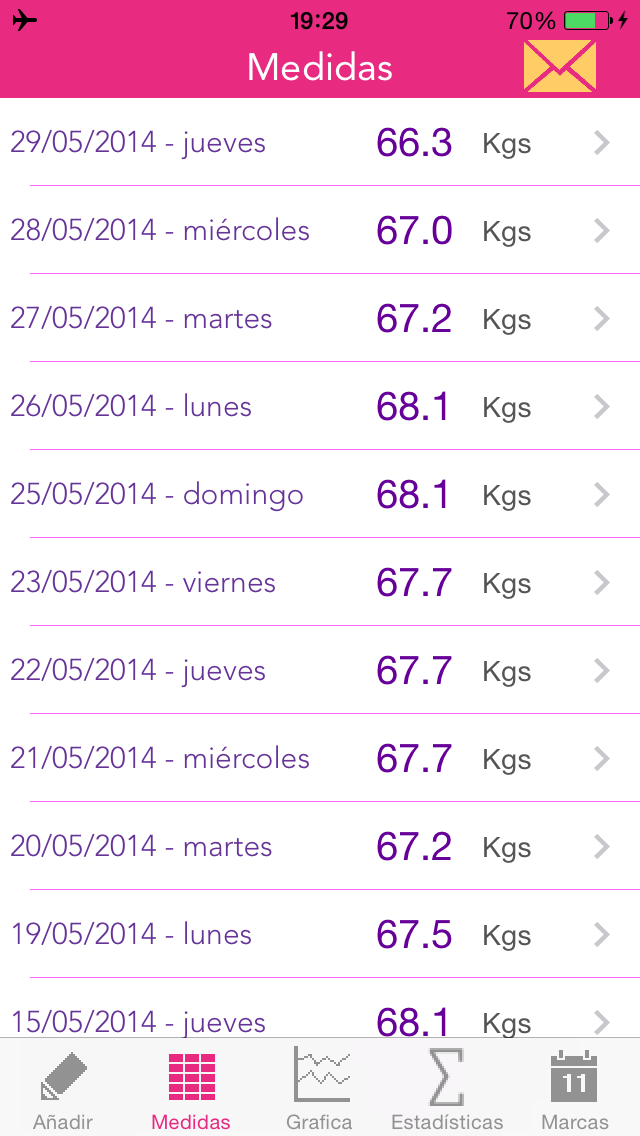
- Al tocar sobre una medida se muestran todos los datos.
-
Al tocar el sobre amarillo se envía un correo con una tabla con todas las medidas
- Se puede borrar una medida deslizando el dedo de derecha a izquierda sobre ella.
Gráfica
En esta opción las medidas del peso se muestran representadas en una gráfica que podemos ir desplazando con el dedo desde la medida más antigua a la más actual. La medida activa se marca con un punto azul y los valores de la medida se muestran en la ventana inferior. Al desplazar la gráfica la medida activa irá saltando de medición en medición.
En la gráfica se incluyen líneas verticales correspondientes a las fechas de las marcas que se hayan dado de alta, y una leyenda con el texto de cada marca.
Entre las marcas se muestra una línea de tendencia calculada mediante un algoritmo de regresión lineal. Las líneas de tendencia se pueden quitar y poner tocando el botón tendence ON/tendence OFF

Para ver todos los datos de la medida activa se pulsa sobre el botón i
Estadísticas
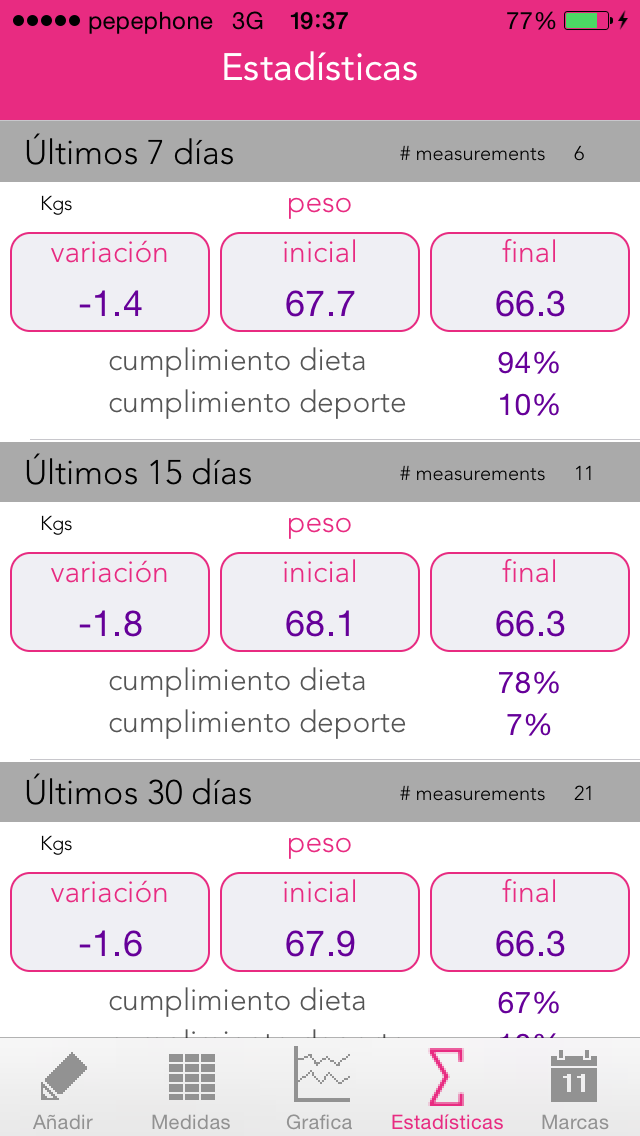
Marcas
Los marcadores permiten poner sobre la gráfica un señal en un día concreto y con un texto explicativo. Esto puede ser útil cuando queremos reflejar en nuestra gráfica algún cambio en nuestros hábitos diarios, nuestra dieta o simplemente un día importante.
En la gráfica se mostrarán líneas de tendencia entre un marcador y el siguiente.
Se muestra una lista con todos los marcadores que hemos dado de alta. Un marcador se puede eliminar pasando el dedo de derecha a izquierda sobre él y confirmando.
Puedes dar de alta un marcador tocando el botón +
Copia de seguridad de los datos
La aplicación guarda la toda la información en una serie de ficheros. Estos ficheros se pueden guardar en el disco del ordenador (si se quiere hacer una copia de seguridad), se pueden borrar (si se desea eliminar toda la información) o se pueden sobrescribir (si se quiere restaurar una copia anterior).
Esto se hace mediante iTunes.
Para ello hay que conectar el iPhone/iPad al ordenador, abrir iTunes, acceder a la pestaña de aplicaciones del dispositivo y buscar Op Bikini (se encuentra en la ventana "Compartir Archivos"). Al marcar la aplicación Tensión Arterial, a la derecha, se muestra la ventana "Documentos de Op Bikinil" y en ella los ficheros de datos.

Los ficheros se pueden copiar del dispositivo al PC o del PC al dispositivo.







